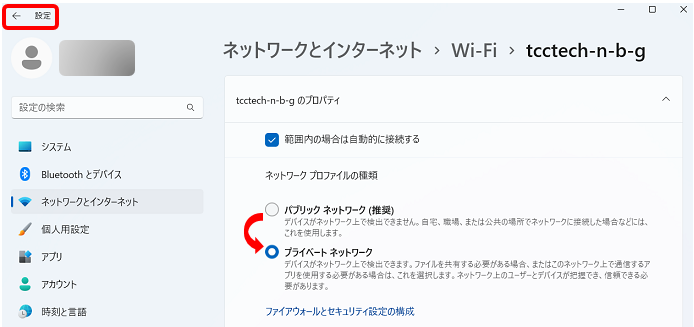問い合わせが多いトラブルと言えば、「スキャンができなくなった」
複合機やオルフィスにはスキャンをしたデータ(PDF・JPEG・DW)をパソコンの指定フォルダへ送信する機能がございます。
でも、「複合機のコンソール画面でユーザー設定はしたのに、スキャン・送信ができない」や「昨日まで普通にできていたスキャンが、急にできなくなった」というトラブルもとても多いんです。
パソコン側の設定でほぼ95%は解決します。まずは下記の事をお試しください。
パスワード保護共有の設定
複合機からスキャンをするためには、スキャンファイルの保存先のパソコンのパスワード保護共有の設定が、無効になっている必要があります。Windowsのアップデート等の影響で、元々、無効にしていた設定が有効に切り替わることがあります。
対象製品・環境
Windows11 バージョン25H2/バージョン24H2/バージョン23H2/バージョン22H2
1.「スタート」をクリックし、表示されたメニューから「設定」をクリックします。
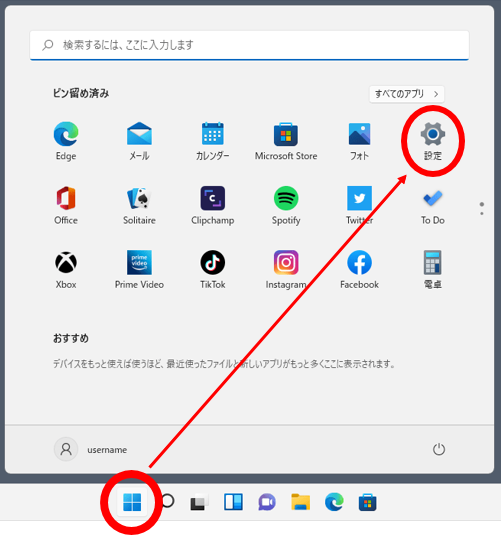
2.[ネットワークとインターネット]を開きます。つづいて[ネットワークの詳細設定]をクリックします。
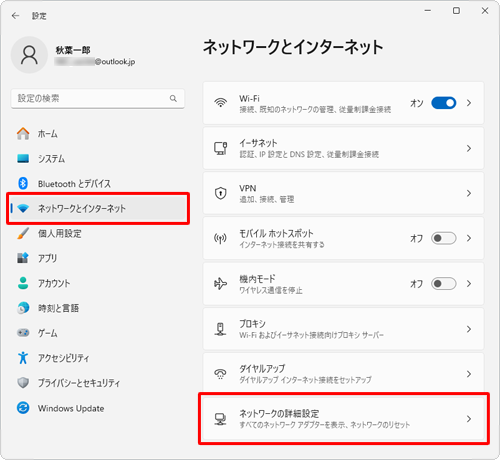
4.[共有の詳細設定]をクリックします。
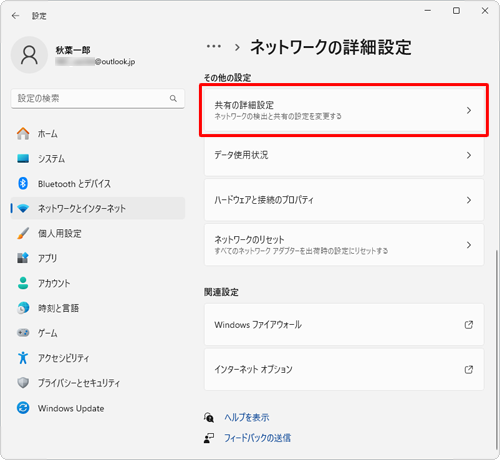
5.赤の破線部が両項目ともに[オン]であること確認し、[すべてのネットワーク]を開きます。
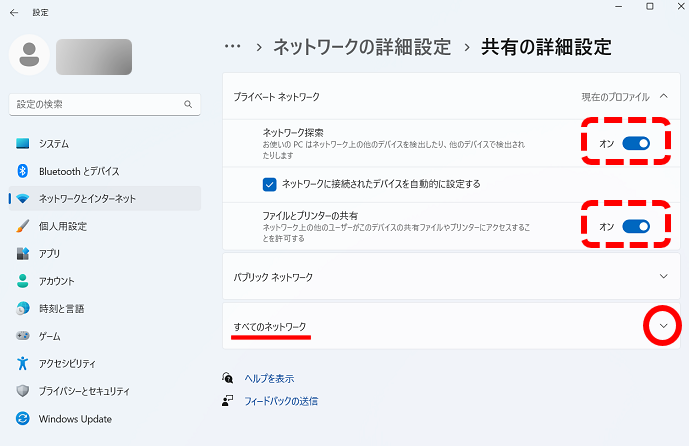
6.[パスワード保護共有]の赤の破線部を[オフ]に切り替えていただき、画面を閉じて終了です。
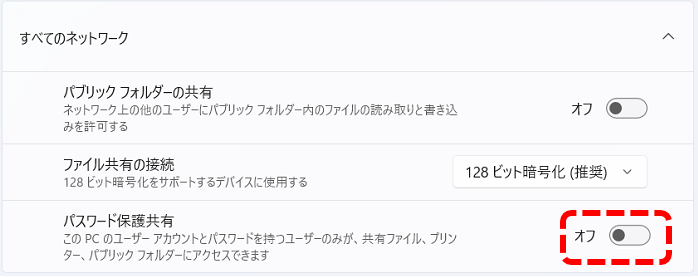
※ 既定では、有効(オン)に設定されています。
以上で操作完了です。
パブリック・プライベート切り替え
1. [プロパティ]をクリックします。
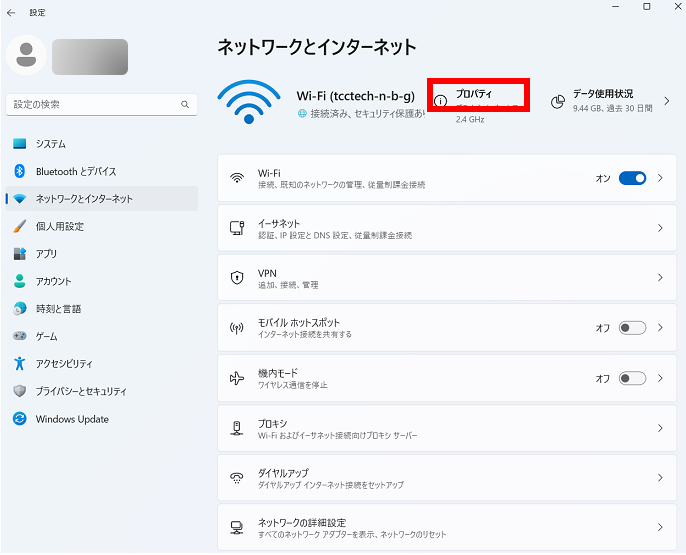
2. [プライベートネットワーク]に変更し、[← 設定]でひとつ前の画面に戻ります。